
Писати правильно — легко
OnlineCorrector
Створюйте тексти українською мовою без помилок з OnlineCorrector
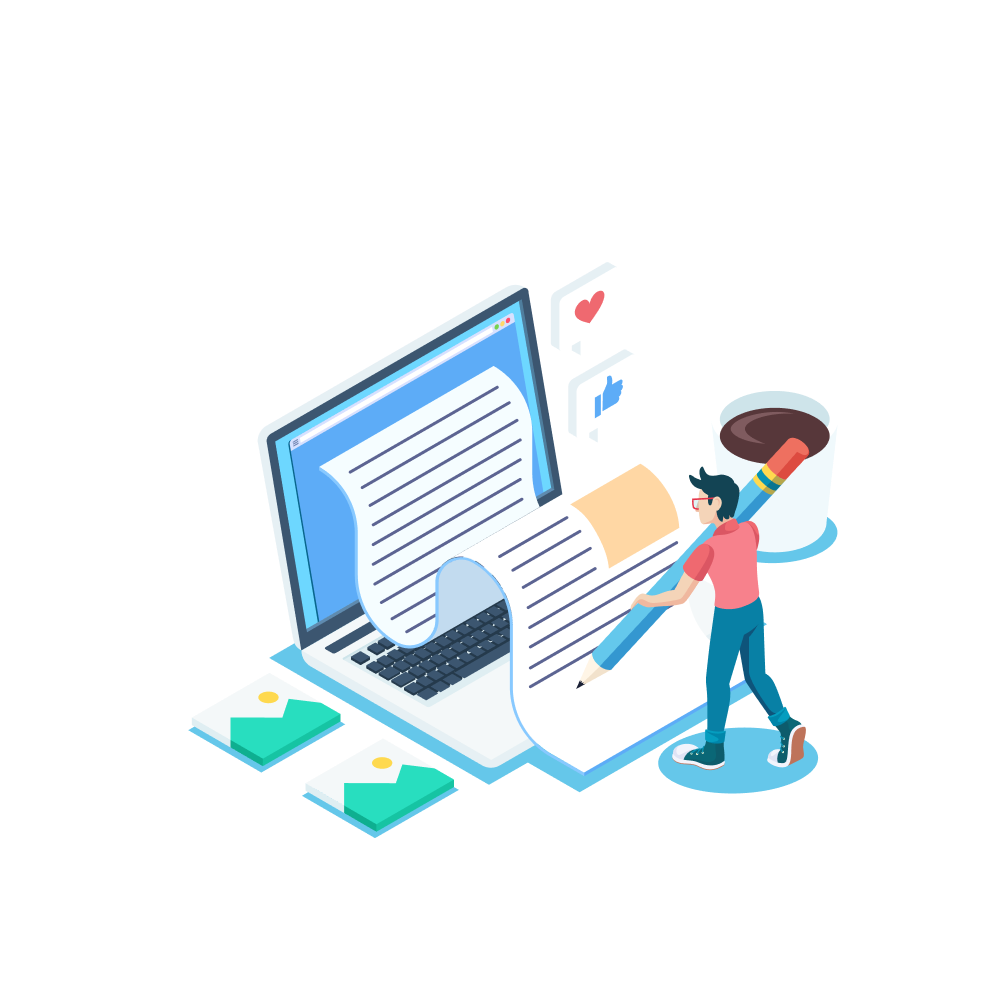
OnlineCorrector
Для перекладачів, коректорів та редакторів
Уникайте однотипних помилок в автоматично перекладених чи написаних нашвидкуруч текстах. І заощаджуйте до 30% часу на їх виправлення.
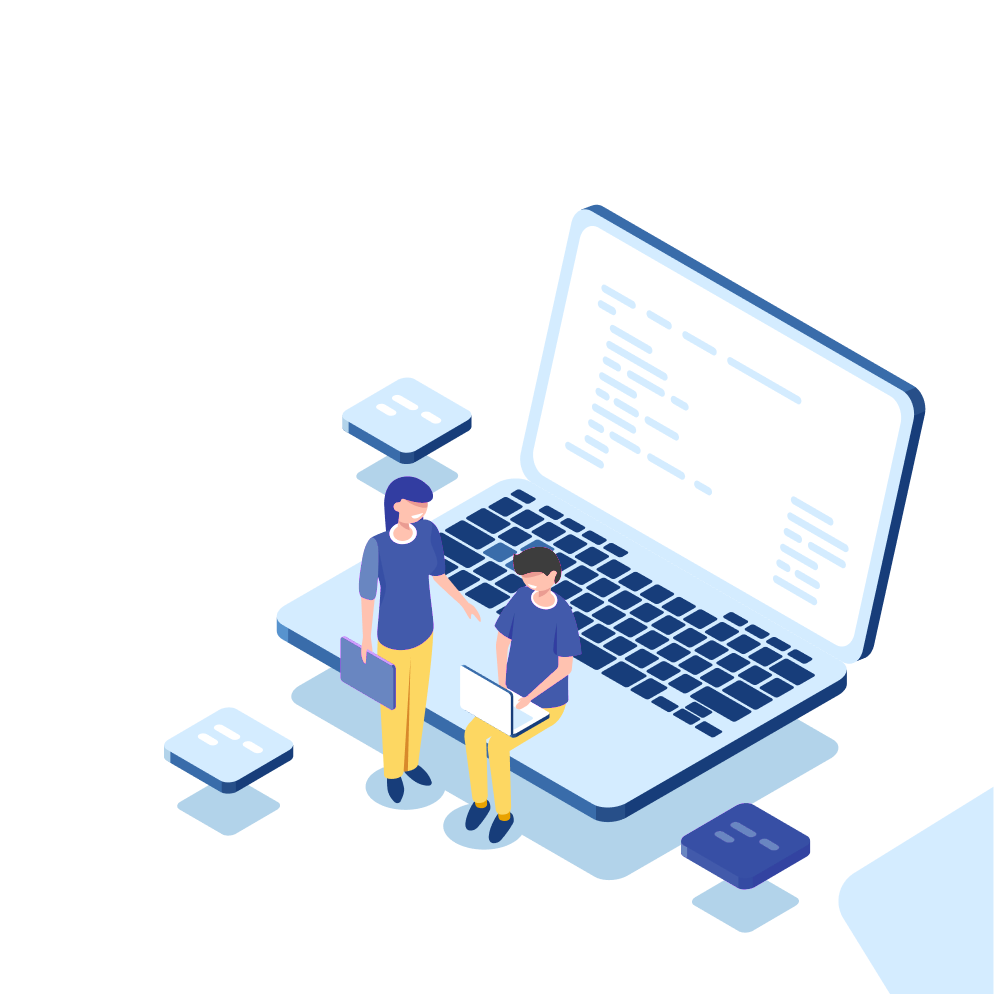
OnlineCorrector
Для копірайтерів та журналістів
У доповненні зібрано багато помилок різного типу: тепер не треба перевіряти за словником кожне слово, яке викликає питання. Заощаджуйте час та покращуйте свої мовленнєві навички з OnlineCorrector.
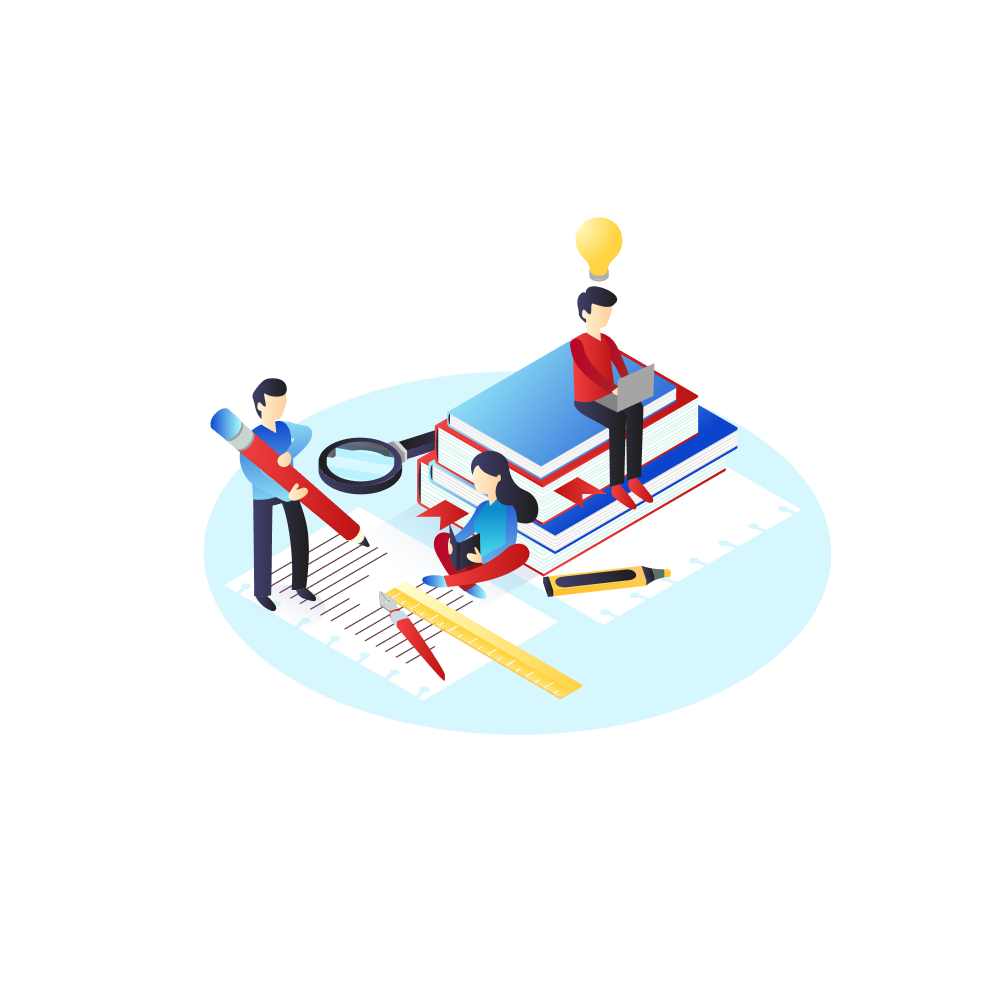
OnlineCorrector
Для власників інтернет-видавництв, медійних агенцій, пресслужб
Помилки в текстах знижують довіру споживачів. Оформлюйте матеріали українською грамотно разом з OnlineCorrector: переклад і наповнення сайтів, статті та юридичні документи.
Ціни
Базова
0 грн
/місяць
- Зручно для непостійного використання.
- Перевірка за обмеженою кількістю правил.
Повна
від
199 грн
/місяць
- Ідеальний варіант для регулярного використання.
- Перевірка за всіма правилами.
- Робота з доповненням у Microsoft Word
(версія 64-біт для Windows). - Пріоритетна підтримка електронною поштою.
Для бізнесу
від
239 грн
/місяць
- Для видавництв, перекладацьких агенцій тощо.
- Перевірка за всіма правилами.
- Робота з доповненням у Microsoft Word
(версія 64-біт для Windows). - Додавання правил на запит клієнта.
- Онлайн-підтримка перекладача та редактора.
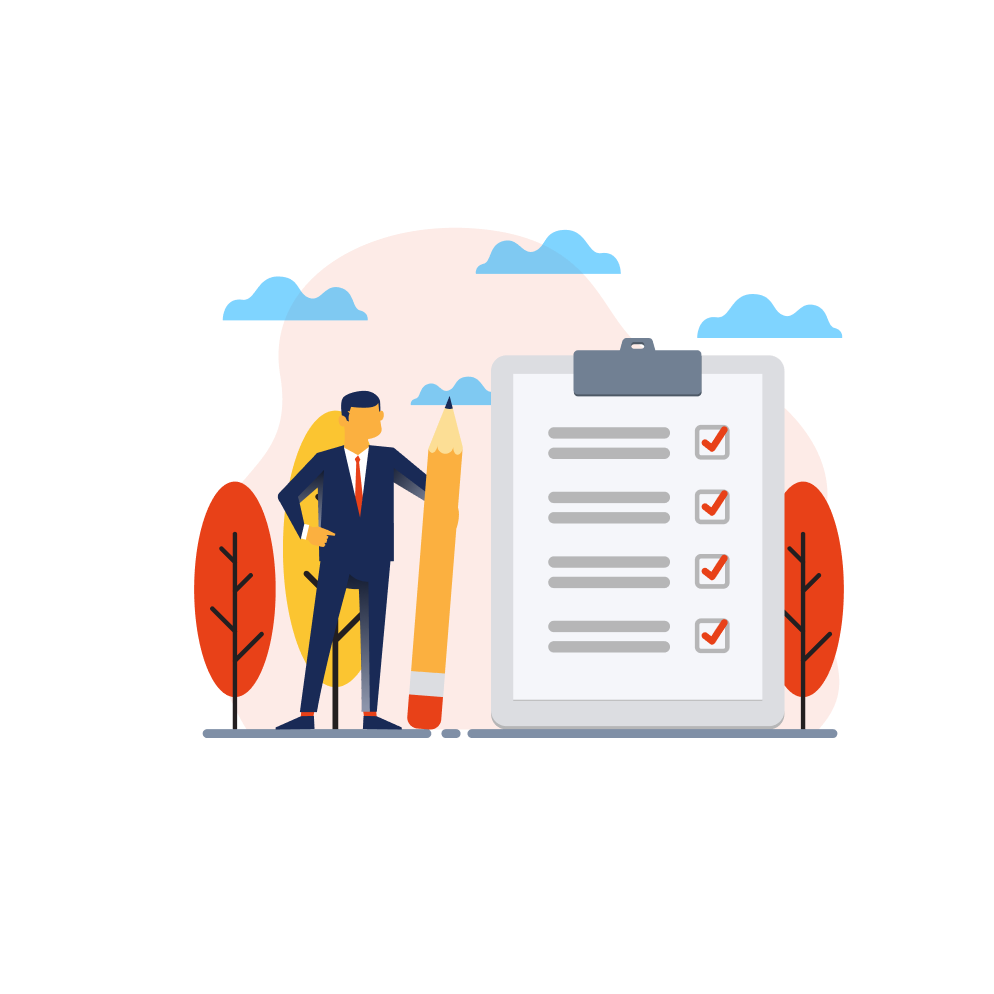
OnlineCorrector
Питання-відповідь
Є питання? Зібрали відповіді на найпоширеніші:
Кожному, хто пише та працює з текстами українською мовою. OnlineCorrector допоможе як досвідченим перекладачам, так і студентам-початківцям. Виправляйте різні види помилок – від граматичних до стилістичних.
Натисніть кнопку Встановити доповнення, розташовану вище на цій вебсторінці.
Відкриється доповнення OnlineCorrector у вебмагазині Google — натисніть Установити.
Усе!
Відкриється доповнення OnlineCorrector у вебмагазині Google — натисніть Установити.
Усе!
Відкрийте сторінку docs.google.com.
Натисніть на значок «плюс» під заголовком Створити документ у лівому верхньому кутку екрана.
Скопіюйте та вставте потрібний текст у документ.
Або завантажте текстовий файл із комп’ютера:
Файл > Відкрити.
Натисніть на значок «плюс» під заголовком Створити документ у лівому верхньому кутку екрана.
Скопіюйте та вставте потрібний текст у документ.
Або завантажте текстовий файл із комп’ютера:
Файл > Відкрити.
У Google документі відкрийте головну панель OnlineCorrector: Доповнення > OnlineCorrector > Головне меню.
Натисніть кнопку Команди, яка розгорне панель з модулями.
Після натискання кнопки модуля (Типографіка, Чергування, Часті помилки, Граматика, Пунктуація, Лексика та стиль, Правопис 2019) текст буде перевірено відповідними правилами.
Або ви можете натиснути велику кнопку Виправити та прокоментувати все, яка послідовно запустить усі модулі.
Натисніть кнопку Команди, яка розгорне панель з модулями.
Після натискання кнопки модуля (Типографіка, Чергування, Часті помилки, Граматика, Пунктуація, Лексика та стиль, Правопис 2019) текст буде перевірено відповідними правилами.
Або ви можете натиснути велику кнопку Виправити та прокоментувати все, яка послідовно запустить усі модулі.
∙ Типографіку (написання символів)
∙ Чергування сполучників і/й, прийменників з/із/зі/зо, у/в
∙ Поширені орфографічні або стилістичні помилки.
Налаштування автоматичного виправлення зібрано на панелі, яка відкривається кнопкою Налаштування.
Відповідні модулі (Типографіка, Чергування і Часті помилки) виправляють текст і виділяють ці помилки синім кольором.
∙ Чергування сполучників і/й, прийменників з/із/зі/зо, у/в
∙ Поширені орфографічні або стилістичні помилки.
Налаштування автоматичного виправлення зібрано на панелі, яка відкривається кнопкою Налаштування.
Відповідні модулі (Типографіка, Чергування і Часті помилки) виправляють текст і виділяють ці помилки синім кольором.
Відгуки
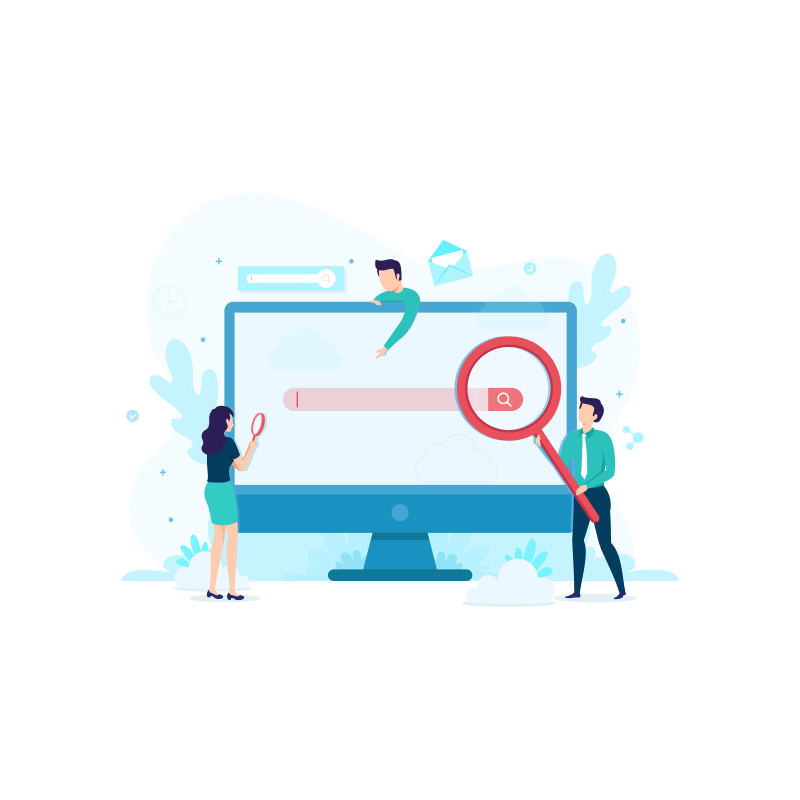
OnlineCorrector